win10如何关闭键盘灯,win10系统键盘灯怎么关闭

操作电脑的时候,相信大家都离不开鼠标和键盘吧,为了提升体验感,很多用户喜欢使用一些带灯光的键盘,有些还有好几种颜色,甚至还有动态的。像这种带灯光的键盘,在打游戏时能够把氛围感拉满。不过有用户表示,自己买的新电脑自带了灯光效果,每次打开电脑灯都会一直亮着,不太喜欢。其实关闭的方法很简单,下面马上分享win10如何关闭键盘灯。
win10系统键盘灯怎么关闭
解决方法一:
1、win+r快捷键调出运行,输入“regedit”回车。
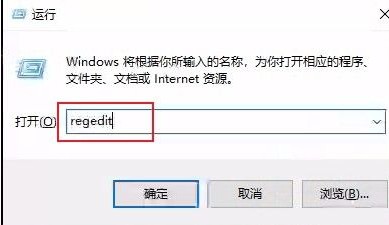
2、注册表编辑器中,依次点击展开:
“HKEY_USER/.DEFAULT/Control Panel/Keyboard”
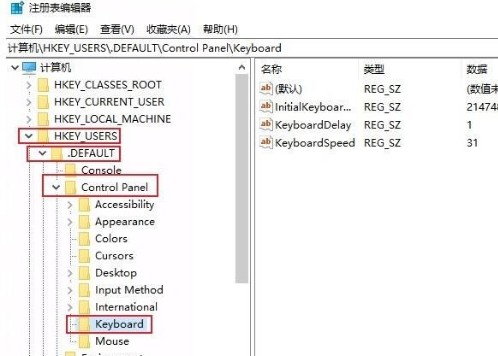
3、点击“Keyboard”,右侧页面找到“InitialKeyboardIndicators”,双击打开。
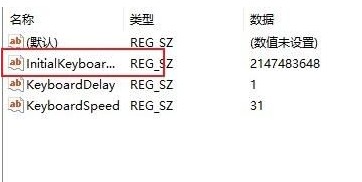
4、将数值数据更改为“1”,“确定”。设置之后,就从成功关闭键盘灯了。
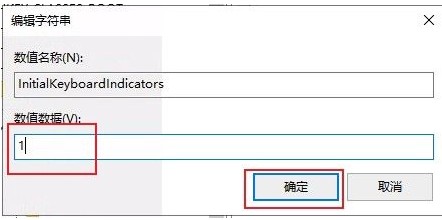
解决方法二:
1、笔记本自带背光灯效果,只需要按“Fn+空格键”即可打开。
2、不够亮还可以调节,继续按“Fn+空格键”。
3、第三次按“Fn+空格键”就可以关闭键盘背光灯了。
那么,win10如何关闭键盘灯,win10系统键盘灯怎么关闭的问题教程就讲解到这里了。电脑自带键盘灯,能够增加电脑美观,还能够在用户在光线暗的情况下操作系统,如果不想要用的话也可以关闭。不知道在哪里设置键盘背光灯效果的,按照上面的方法来进行操作吧,希望对你有帮助。
原文链接:https://www.jikegou.net/cjwt/1217.html 转载请标明
极客狗装机大师,系统重装即刻简单
一键重装,备份还原,安全纯净,兼容所有

